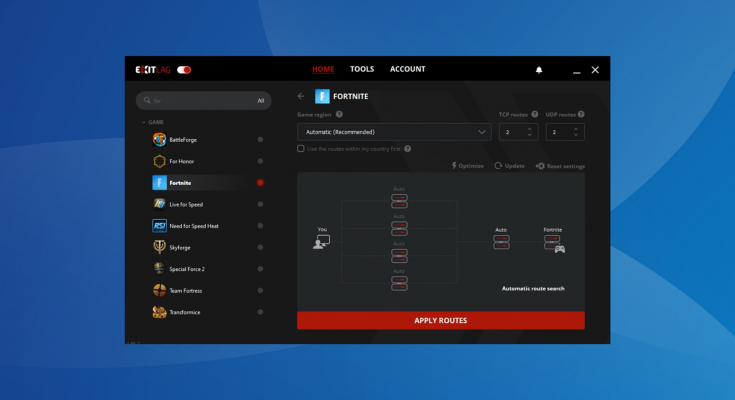ExitLag se anuncia como una herramienta que mejora la conexión entre un juego e Internet para que no haya problemas de retraso, ping, pérdida de paquetes y fluctuaciones. La gente lo usa para una mejor experiencia de juego en línea. Recientemente, tenemos muchos informes sobre ExitLag que no funciona.
Al igual que un servicio VPN, redirige pero solo modifica la conexión entre el juego y su servidor y todas las demás aplicaciones o la conexión a Internet no se ve afectada. Pero, si confía en gran medida en este servicio, es posible que note que su experiencia de juego se reduce cuando la herramienta no funciona.
Hay varias razones posibles que causan este problema. Puede haber problemas relacionados con el servidor, problemas debido a configuraciones mal configuradas o el juego puede haber bloqueado su uso. Como solución, debe iniciar ExitLag después de iniciar el juego o probar otras soluciones diferentes que se enumeran a continuación:
Estos son los métodos para corregir la ausencia de conexión a través de ExitLag
Método 1: modificar la configuración de ExitLag
Existe la posibilidad de que, debido a una configuración incorrecta, ExitLag tenga un problema de conexión y esto da la impresión de que ExitLag no funciona:
- Iniciar ExitLag,
- Navegue a su pestaña Herramientas en la parte superior,
- Establezca la Precisión en la optimización de ruta en el extremo derecho,
- Ahora, haga clic en el menú desplegable Protocolo para analizar rutas y seleccione UDP/TCP SYN en la ventana que aparece,
- Ejecute el juego ahora que mostró este error y verifique si las cosas mejoraron ahora.
Método 2: habilite ExitLag después de iniciar el juego
Ciertos juegos detectan automáticamente este tipo de herramientas cuando las ejecutas y, por lo tanto, arrojan los errores de conexión de manera correcta. En el escenario, debe solicitar habilitar ExitLag después de que se inicie el juego y ver si esto lo arregla todo:
- Cierra el juego que muestra el error,
- Luego, inicie ExitLag, haga clic en el interruptor cerca de la parte superior izquierda para desactivarlo,
- Ahora, inicie el juego una vez más y diríjase a ExitLag y habilite la misma alternancia.
Método 3: Agregue una excepción para ExitLag en Firewall
Agregar una excepción para ExitLag en Firewall puede arreglar No hay conexión a través de ExitLag. El truco es que podría estar impidiendo que ExitLag modifique los parámetros de conexión y, como resultado, no estaba funcionando.
- Presione Win+ S para iniciar el menú de búsqueda, escriba en el Panel de control y abra el resultado del partido,
- Vaya a Sistema y seguridad y seleccione la opción Firewall de Windows Defender,
- Luego, haga clic en Permitir una aplicación a través del Firewall de Windows,
- Haga clic en Cambiar configuración,
- Ahora, haga clic en Permitir otra aplicación desde abajo,
- En la ventana que aparece a continuación, haga clic en la opción Examinar,
- Busque ExitLag Launcher, haga clic en él y seleccione Abrir,
- Ahora, haga clic en el botón Agregar y luego haga clic en Aceptar para guardar los cambios.
Conclusión
Eso es todo acerca de cómo solucionar el problema de que ExitLag no funciona. Una extensa investigación mostró que ExitLag ayuda en algunos juegos donde hay problemas relacionados con la conexión. Si el servidor del juego está lejos de donde viven los usuarios, reduce el pin entre 20 y 40 s y reduce la pérdida de paquetes.
Sin embargo, es efectivo solo para proporcionar una conexión estable. Si el problema está en otro lugar, como los problemas relacionados con la PC, ExitLag no hará mucho por ello. En ese caso, sin embargo, puede usar la herramienta de reparación de PC para verificar posibles problemas relacionados con Windows para obtener su reparación automática.